Что такое откат системы: Параметры восстановления в Windows 10 — Служба поддержки Майкрософт
Содержание
Как сделать откат системы
Всем привет, на связи компьютерная помощь, и сегодня мы поговорим как сделать откат системы Windows.
Операционные системы от Microsoft оснащены возможностью отката, то есть загрузкой последней созданной точки восстановления. Данный параметр очень полезен в том случае, если Ваш компьютер начал работать неправильно, появились сбои, а переустановить систему с нуля нет возможности.
Из этой статьи Вы узнаете:
- как осуществить откат системы на базе Windows XP;
- как осуществить откат системы на базе Windows 7;
- как осуществить откат системы на базе Windows 8 и 8.1;
- как осуществить откат системы на базе Windows 10.
Как сделать откат системы Windows XP?
Вариант № 1
Для начала нужно нажать Пуск, после чего откроется основная панель, в которой мы выбираем вкладку Все программы.
В появившемся окне ищем строку Стандартные и нажимаем на нее.
Появившаяся вкладка содержит множество пунктов, но нам нужно найти строчку Служебные и активировать ее.
В открывшейся вкладке останется лишь выбрать пункт Восстановление, после чего автоматически запустится нужная служба.
Вариант № 2
Второй способ начинается с открытия папки Мой компьютер, затем необходимо открыть Локальный диск C.
После этого заходим в папку Windows
Внутри находится другая папка под названием System32, которую так же нужно открыть двойным щелчком мыши.
Внутри необходимо найти и открыть папку Restore.
Двойное нажатие на приложение rstrui.exe активирует систему восстановления системы.
Как восстановить контрольную точку Windows 7
Вариант № 1
Данный способ несколько схож с принципом восстановления системы на платформе XP. Нажимаем кнопку Пуск, в которой ищем строку Все программы.
Нажимаем Стандартные.
После этого активируем строку Служебные.
Ярлык Восстановление системы запускает необходимый нам процесс.
Вариант № 2
Данный способ является одним из самых простых. Он состоит всего из 2-х шагов. Первым является открытие Командной строки путем нажатия комбинации клавиш Win+R.
Затем остается лишь ввести команду rstrui и нажать ОК, после чего автоматически запустится восстановление системы.
Вариант № 3
Вариант, схожий с самым 1. Открываем папку Мой компьютер, затем папку Локальный диск C.
Заходим в папку Windows.
С помощью двойного щелчка мыши заходим в папку System32.
Остается лишь выбрать и запустить приложение rstrui, после чего начнется откат системы до последней точки восстановления.
Вариант № 4
Другой простой способ быстрого восстановления Win 7. Правой кнопкой мыши нажимаем на Мой компьютер и открываем строку Свойства.
В левом столбце открывшегося окна нужно найти строчку Защита системы и нажать на нее.
В закладке находится кнопка Восстановление, нажатие которой приводит к запуску процесса.
Вариант № 5
Последний способ, который позволяет производить откат системы. Нажимаем Пуск и выбираем Панель управления.
В окне находим строку Категория и выставляем Мелкие значки для наиболее удобного поиска службы.
Запускаем Восстановление.
Как сделать откат системы Windows 8 и 8.1
Вариант № 1
Наиболее простым способом является активация Командной строки с последующим введением специального запроса. Нажав Win+R, Вы откроете вышеупомянутую строчку.
Затем необходимо ввести rstrui, и нажать ОК. Это запустит службу восстановления.
Вариант № 2
Данный способ является таким же, как и в случае с Windows 7. Правой кнопкой мыши нажимаем на Мой компьютер и заходим во вкладку Свойства.
После этого переходим в строку Защита системы.
В соответствующей закладке находится кнопка Восстановить.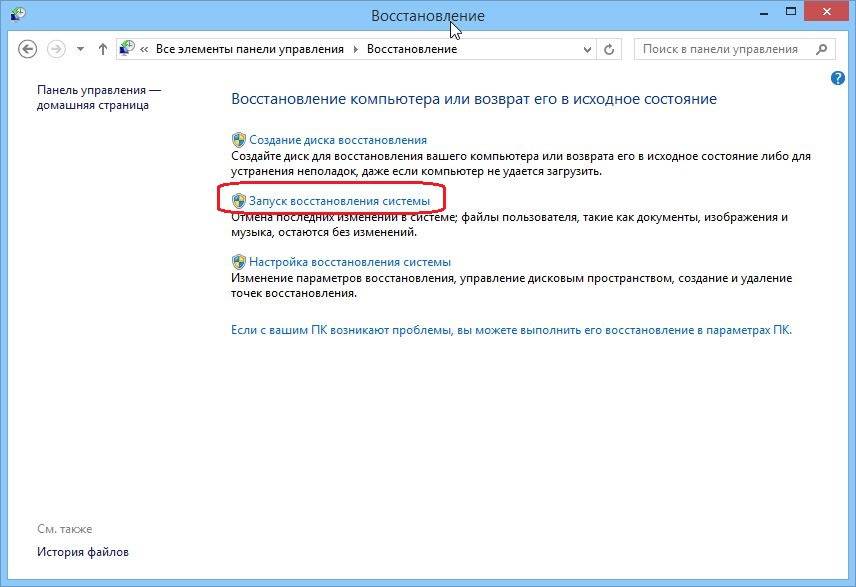 Ее активация запускает процесс, и избавляет от вопросов как сделать откат системы.
Ее активация запускает процесс, и избавляет от вопросов как сделать откат системы.
Вариант № 3
И этот способ является классическим практически для всех систем Windows. Заходим в папку Мой компьютер, а затем в папку Локальный диск C.
Внутри есть папка Windows, которая нам и нужна.
Внутри нее ищем другую папку, которая называется System32. Заходим туда.
Находим приложение rstrui, двойным щелчком активируется, и теперь не нужно думать, как сделать откат системы.
Вариант № 4
Последний способ насчитывает 6 шагов. Все начинается с открытия вкладки Параметры в специальном всплывающем окне справа.
Нажимаем Выключение в открывшемся окне.
После этого высвечивается вкладка с выбором 2 пунктов. Нам нужно выбрать строку Перезагрузка , но нужно нажать на неё с зажатой кнопкой Shift
Появившийся экран насчитывает 3 пункта, но нам нужна Диагностика. Активируем строку.
После этого заходим в пункт Дополнительные параметры.
Восстановление системы – необходимая нам кнопка, которая приведет службу в действие.
Вариант № 1
Самый простой и известный способ начинается с нажатия комбинации Win+R, которая открывает командную строку.
Вводим команду rstrui и подтверждаем кнопкой ОК.
Вариант № 2
Другой способ: правой кнопкой мыши нажимаем на Мой компьютер и выбираем вкладку Свойства.
Далее жмем на строку Защита системы в левом столбце открывшегося окна.
Последним шагом становится нажатие кнопки Восстановить в соответствующей закладке.
Вариант № 3
Способ, характерный только для Win 10; 8 и 8.1. Открываем меню Завершение работы.
Выбираем строку Перезагрузка и нажимаем на неё с зажатой кнопкой Shift
В открывшемся окне находим параметр Диагностика, активируем его.
Нажимаем на Дополнительные параметры.
Заключительным шагом становится активация строки Восстановление системы.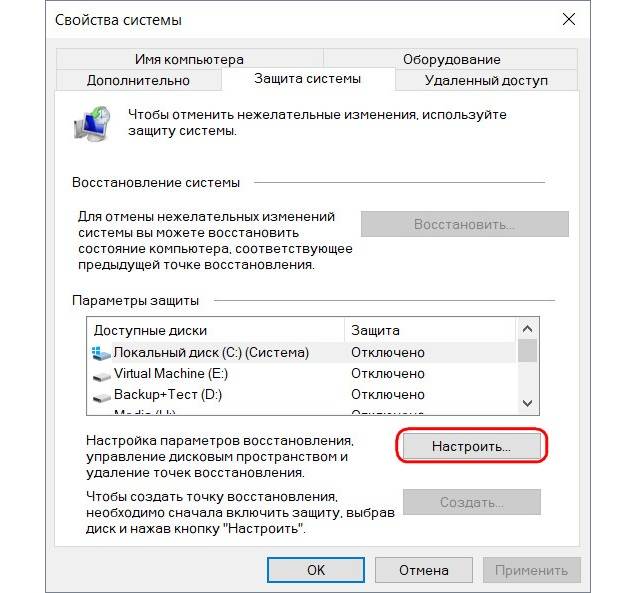
Вариант № 4
Для начала нужно открыть меню Поиск, расположенное справа от кнопки Пуск.
В нижней строчке вводим запрос Восстановление, и жмем соответствующую вкладку, которая сразу появляется выше после ввода слова в поисковую строку.
Нажимаем на строчку Запуск восстановления системы.
Вот мы и рассмотрели как сделать откат системы и как запустить восстановление системы на самых распространенных ОС Windows. Удачи и до новых встреч.
С уважением, компьютерная помощь
что это? Отвечаем на вопрос. Как сделать откат системы на Виндовс?
Часто бывает, что после скачивания какой-нибудь вредоносной программы или файла, зараженного вирусом, повреждаются или удаляются важные системные данные, вследствие чего ПК начинает работать хуже или вовсе не работать. В этом случае исправить положение поможет восстановление системы или откат.
Это что такое?
Откат (системное название этой функции — восстановление данных) представляет собой возврат операционной системы к точке восстановления, которая была создана до возникновения неполадки из-за повреждения ОС или отдельных ее компонентов. Причин, почему она может быть повреждена, предостаточно:
Причин, почему она может быть повреждена, предостаточно:
- Системный файл может быть “съеден” вирусом, после чего ОС отказывается работать. Или же просто поражен вирусной программой, после чего его блокирует или удаляет антивирус.
- Важный компонент удален самим пользователем случайно или по незнанию.
- Была установленная сторонняя программа, которая навредила “операционке”.
- Скачанные обновления Windows начали конфликтовать со старыми, вследствие чего компьютер начал «подтормаживать» и хуже работать.
Можно сказать, что откат — это как бы спасательный круг для пользователя, ведь он способен вернуть Windows 7 в нормальное состояние. При этом переустанавливать её не придется.
Восстановление предыдущей версии Windows. Откат с Windows…
Windows 10 распространялась по интернету совершенно бесплатно, и поэтому желающих ее опробовать…
Восстанавливаем систему
Заходим в Пуск// Все программы// Стандартные// Служебные и кликаем на “Восстановление системы”.
Когда оно откроется, нажимаем «Далее», после чего выбираем из списка точек восстановления ту, которая была сохранена до появления неполадок.
Если интересует, какие программы при этом пропадут, нажимаем на кнопку “Поиск затрагиваемых программ”. Проходим дальше и начинаем откат. Это приведет ОС в порядок, однако некоторые утилиты или драйвера нужно будет установить заново.
Через безопасный режим
Часто бывает, что какая-то ошибка возникает именно во время запуска, поэтому загрузить рабочий стол и сделать откат настроек не представляется возможным. Поэтому можно зайти, используя «Безопасный режим».
Узнаем как избавиться от Вулкана в браузере: краткое…
Вирусы и спам — огромная проблема, которая волнует многих пользователей. Только не всем известно,…
Делаем перезагрузку компьютера и перед загрузкой Windows 7 жмем на клавишу F8. Стоит заметить, что у некоторых ноутбуков клавиши F1-12 активизируются только в комбинации с кнопкой переключения Fn (в большинстве случаев найти ее можно внизу слева).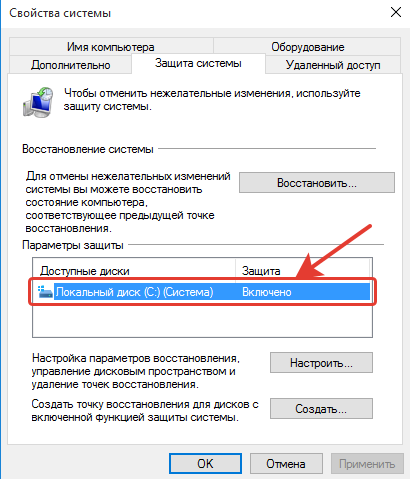 В этом случае следует зажать Fn и нажимать F8.
В этом случае следует зажать Fn и нажимать F8.
Из появившегося списка функций выбираем “Безопасный режим”. Не стоит пугаться разрешения экрана в 600х400 или 800х600, это нормально. Далее находим программу восстановления системы в «Пуске» и следуем предыдущей инструкции о том, как сделать откат.
Используя загрузочный диск
Случается, когда войти в компьютер не получается, используя «Безопасный режим», и, соответственно, невозможно сделать откат. Это решается довольно просто при использовании загрузочного диска. Всё, что нужно — это иметь его. Вставляем загрузочный диск в дисковый привод, перезагружаем компьютер. Если дисковод стоит не в приоритете, т. е. находится не на первом месте в списке первоочередного запуска, заходим в BIOS в раздел Boot и ставим его на первое место, сохраняемся и выходим оттуда. Когда запустится «установочник» Windows 7, ставим язык русский (хотя можно и другой) и кликаем находящуюся внизу слева надпись “Восстановление системы”. Из списка опять выбираем “Восстановление системы”, после чего проходим уже известную процедуру и делаем откат обновлений и настроек.
Узнаем как откатить обновление Firefox: полезные советы и…
Обновление браузера не всегда необходимо. Иногда у пользователей возникает потребность в откате ПО….
К слову, если есть загрузочная флешка, порядок лечения тот же, только в приоритете загрузки нужно будет поставить её.
Создаем точку восстановления
Восстановить работу компьютера возможно только при наличии сохраненной точки восстановления. Если же её нет — это проблема, так как сделать откат будет невозможно. Поэтому необходимо её создать.
Кликаем правой по ярлыку «Мой компьютер» (если такого рабочем столе нет, тогда открываем меню «Пуск» и делаем это там) и выбираем «Свойства».
В «Панели инструментов» с правой стороны кликаем на раздел “Защита системы” и смотрим на табличку, где отображаются диски.
Если напротив какого-то диска (в основном системного) присутствует надпись “Включено”, тогда не стоит беспокоиться, так как функция сохранения точки возврата есть.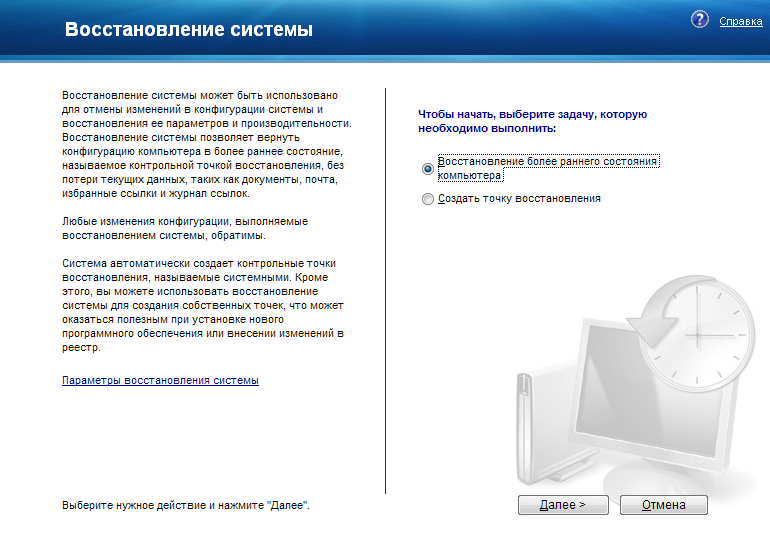 Если же там “Отключено”, нажимаем “Настроить”. Там ставим переключатель на пункт “Восстановить параметры системы и предыдущие версии файлов”. А снизу выбираем размер дискового пространства (желательно брать минимум 1,5-2 ГБ). Нажимаем “Применить” и “ОК”. Также можно создать метку возврата вручную. Для этого нажимаем “Создать”, как-нибудь называем ее, и готово.
Если же там “Отключено”, нажимаем “Настроить”. Там ставим переключатель на пункт “Восстановить параметры системы и предыдущие версии файлов”. А снизу выбираем размер дискового пространства (желательно брать минимум 1,5-2 ГБ). Нажимаем “Применить” и “ОК”. Также можно создать метку возврата вручную. Для этого нажимаем “Создать”, как-нибудь называем ее, и готово.
Теперь копия системы будет время от времени сохранятся, и возможно будет сделать откат. Это хорошая новость. Но есть небольшой нюанс. Параметры защиты будут сохраняться преимущественно перед установкой некоторых программ и будут постоянно взаимозаменяться, когда на новые сохранения не хватит места. Поэтому лучше отвести на эту операцию гигабайт 5-10 (всё зависит от возможностей диска), чтобы в списке для возврата было побольше меток с более ранней датой.
Создание в автоматическом режиме
Можно сделать так, чтобы данные восстановления сохранялись строго по графику. Проще всего сделать это следующим образом:
- Нажимаем Win+R или открываем «Пуск» и в поиске пишем “Выполнить”.

- В строке пишем taskschd.msc, нажимаем ОК. Откроется планировщик.
- В дереве с левой стороны открываем Библиотеку\\ Microsoft\\ Windows\\ SystemRestore. Кликаем дважды на файл SR.
- Переходим во вкладку “Триггеры”, выбираем нужный и нажимаем изменить. Здесь настраиваем расписание на свое усмотрение (например, один триггер настроить на еженедельное создание каждую субботу в 0 часов, а второй — при включении компьютера).
- Далее переходим во вкладку “Условия” и настраиваем некоторые условия создания автоматической точки сохранения. Если они не нужны, можно их отключить.
Теперь можно не беспокоиться о наличии точки восстановления и о том, как сделать откат системы на “Виндовс”.
Откат изменений программного обеспечения: риски и преимущества
Учитесь на знаниях сообщества. Эксперты добавляют свои идеи в эту совместную статью на основе ИИ, и вы тоже можете.
Это новый тип статьи, которую мы начали с помощью ИИ, и эксперты продвигают ее вперед, делясь своими мыслями непосредственно в каждом разделе.
Если вы хотите внести свой вклад, запросите приглашение, поставив лайк или ответив на эту статью.
Узнать больше
— Команда LinkedIn
Последнее обновление:
1 июня 2023 г.
Откат изменений программного обеспечения является обычной практикой в разработке программного обеспечения, но это также может иметь негативные последствия. Как вы уравновешиваете риски и преимущества отката по сравнению с устранением проблем? В этой статье мы рассмотрим некоторые факторы, которые следует учитывать, и некоторые рекомендации, которым следует следовать при принятии решения об откате или нет.
Что такое откат?
Откат — это процесс отмены или отмены изменений, внесенных в программную систему, обычно для восстановления ее предыдущего состояния.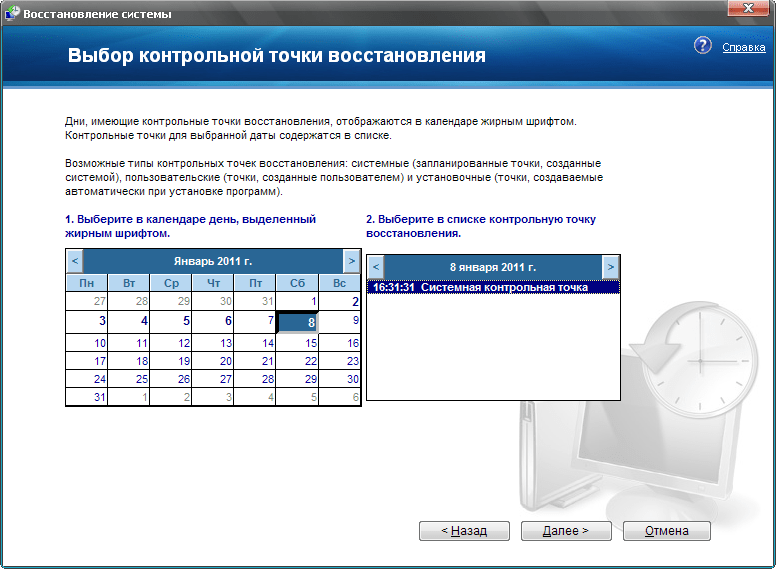 Откат может быть выполнен по разным причинам, например, для исправления ошибок, восстановления функциональности, предотвращения конфликтов или соблюдения правил. Откат может выполняться вручную или автоматически, в зависимости от инструментов и методов, используемых в жизненном цикле разработки программного обеспечения (SDLC).
Откат может быть выполнен по разным причинам, например, для исправления ошибок, восстановления функциональности, предотвращения конфликтов или соблюдения правил. Откат может выполняться вручную или автоматически, в зависимости от инструментов и методов, используемых в жизненном цикле разработки программного обеспечения (SDLC).
Зачем откатывать?
Откат может быть полезен несколькими способами, такими как снижение влияния ошибок или дефектов на пользователей, экономия времени и ресурсов, которые в противном случае были бы потрачены на отладку, сохранение стабильности и надежности системы, минимизация риска появления новых ошибок и удовлетворение ожиданий или требований заинтересованных сторон или регулирующих органов.
Когда откатывать?
При принятии решения об откате важно учитывать серьезность и срочность проблем, доступность и осуществимость альтернативных решений, потенциальные побочные эффекты или зависимости от отката, влияние отката на производительность, функциональность или безопасность системы, а также отзывы и предпочтения пользователей или клиентов. Откат следует делать с осторожностью и осторожностью, так как это не всегда лучший вариант.
Откат следует делать с осторожностью и осторожностью, так как это не всегда лучший вариант.
Как откатиться?
Откат должен выполняться систематически и под контролем, следуя некоторым рекомендациям. Это включает в себя наличие четкого и документированного плана и процедуры отката, тестирование отката в отдельной или смоделированной среде перед его применением в производственной системе, информирование об откате соответствующих сторон, мониторинг и оценку результатов и последствий отката, а также изучение опыта для улучшения процессов разработки и тестирования. Это может помочь предотвратить или уменьшить потребность в будущих откатах.
Какие проблемы возникают при откате?
Откат не является безрисковым или надежным решением и может создать некоторые проблемы, такие как потеря или компрометация данных или функций, взлом или конфликт с другими частями системы, создание или обнаружение новых уязвимостей, снижение доверия пользователей или клиентов, а также задержка или срыв доставки новых функций.
Какие есть альтернативы откату?
Откат — не единственный способ решить проблемы с программным обеспечением, и иногда вместо этого может быть лучше исправить их. Альтернативы откату включают в себя применение исправлений или исправлений для решения конкретных проблем, не влияя на остальную часть системы, реализацию флагов или переключателей функций для включения или отключения изменений на основе определенных условий или критериев, использование контроля версий или ветвления для управления и изоляции изменений и объединения их, когда они будут готовы и стабильны, а также применение гибких или итеративных методов разработки для доставки и тестирования небольших и более частых изменений и более легкого учета отзывов и изменений.
Оцените эту статью
Мы создали эту статью с помощью ИИ. Что вы думаете об этом?
Это здорово
Это не так здорово
Спасибо за ваш отзыв
Ваш отзыв является частным. Поставьте лайк или отреагируйте, чтобы перенести разговор в свою сеть.
Поставьте лайк или отреагируйте, чтобы перенести разговор в свою сеть.
Что такое восстановление системы? — Поддержка Майкрософт
Резюме
Резюме статьи: | Этот документ содержит:
|
Восстановление системы
Восстановление системы — это инструмент Microsoft® Windows®, предназначенный для защиты и восстановления программного обеспечения компьютера. Восстановление системы делает «моментальный снимок» некоторых системных файлов и реестра Windows и сохраняет их как точки восстановления. В случае сбоя установки или повреждения данных функция восстановления системы может вернуть систему в рабочее состояние без переустановки операционной системы. Он восстанавливает среду Windows, возвращаясь к файлам и настройкам, сохраненным в точке восстановления.
Примечание: |
Утилита по умолчанию создает точки восстановления один раз в день. Он постоянно отслеживает активность системы и создает точку восстановления, когда происходят определенные действия. Типы действий, запускающих автоматическое создание точек восстановления, включают:
Он постоянно отслеживает активность системы и создает точку восстановления, когда происходят определенные действия. Типы действий, запускающих автоматическое создание точек восстановления, включают:
установка программного обеспечения
обновление драйверов оборудования
установка новых драйверов оборудования
ручное создание точек восстановления
Восстановление системы доступно в следующих операционных системах:



